忘记linux root密码或进入单用户方法
1、重启系统后,待linux系统启动到grub引导菜单时,按esc键,找到当前系统引导项,如图所示:如果有多个可用内核,这里就有多个引导选项。

2、通过方向键将光标放到需要使用的系统引导内核选项上,然后按键盘字母“e”,进入编辑状态,如图所示:

3、然后通过上下键,选中担忧kernel指令的一行,继续按键盘字母“e”,编辑该行,在行末尾加个空格,然后添加single,类似下图所示:

4、修改完成,按火车间,返回到刚才的界面。
5、最后按键盘“b”,系统开始引导。
这样系统就启动到了单用户模式下,系统自动进入到命令行状态,然后直接执行命令“passwd”,接着敲回车,系统会提示输入新的root密码两次,最后会看到修改密码成功的提示,这样就完成了root密码的修改。如果需要正常启动系统,现在只需输入“init3”,就进入了多用户模式。
在RHEL/Centos7.x版本之后,Linux的机智发生了较大变化,在系统引导方面,使用了grub2代替了之前的grub引导,init初始化程序也更换成了systemd初始化,随之带来的root密码重置的方法也有所改变,下面就介绍一下在Centos7.5版本中,忘记root密码的处理方法,操作步骤如下:
1、重启系统,待linux系统启动到grub2引导菜单时,找到当前系统引导选项,如果有多个可用内核,这里就有多个引导选项,按e键,如下图所示:

2、按e键后,出现如下图所示界面,通过方向键将光标放到linux16引导行所在行尾,然后添加以下内容:
init=/bin/sh
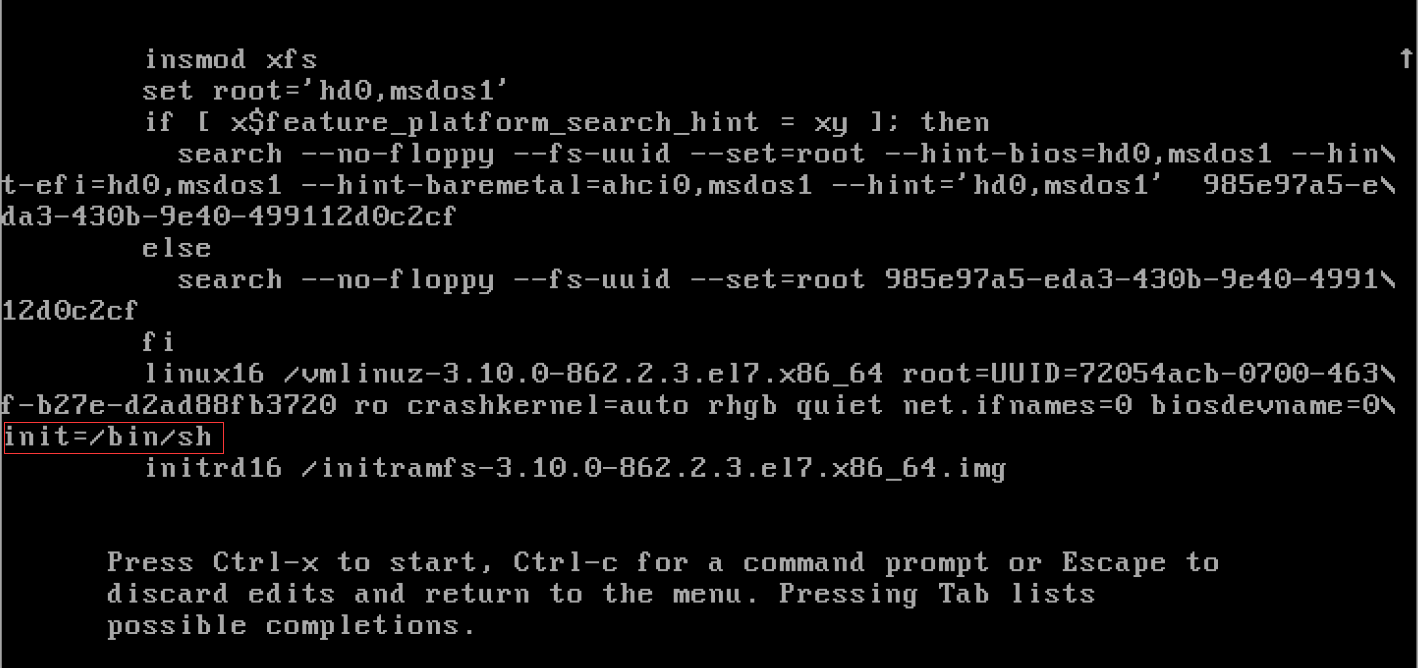
3、添加完成,按键Ctrl+x启动shell引导,最后进入单用户模式。
4、挂载根分区为可读写模式,执行如下命令:
mount -o remount,rw /
然后,就可以执行“passwd”命令重置密码了,这里有一点需要注意,如果系统中开启右selinux,还需在根分区创建autorelabel文件,否则系统无法正常启动,操作命令如下:
touch /.autorelabel
5、密码修改完成后,直接执行reboot命令已经无效,此时需要输入全路径命令,操作如下:
exec /sbin/init
这样就完成了密码重置,正常登陆系统,查看密码是否修改成功。


